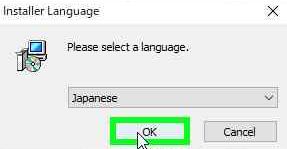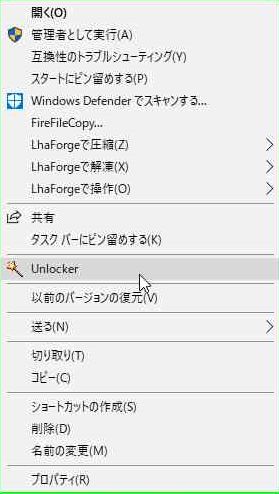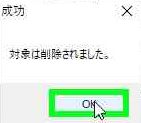こないだ久しぶりに会社に友達が来たので
こないだ久しぶりに会社に友達が来たので
食べに行こう!ってことで、会社から一番近くの王将を検索したんだけど…
駅近くにあった店舗はカウンターだけの昔の王将(笑)
別に嫌いではないんだけどカウンターを占領する身体なので国道沿いの大型店舗へ
 俗に言う「京都王将」ですな…久々の王将は美味しかったんだけど
俗に言う「京都王将」ですな…久々の王将は美味しかったんだけど
昔のようにテーブルいっぱいに料理が並ぶほど注文できなくなった…
としとったなぁ…
今回はパソコンの話…
パソコンのファイル整理をしていたとき、0バイトのファイルがあり削除すると
「この項目はみつかりませんでした」というメッセージが出て、最終的に削除できなかったりする…
おおお…久しぶりに見たこのメッセージ。Windows98seの頃には頻繁に出ていたなぁ~と思いつつ…
セキュリティ変えたり、名前変えたり、フォルダ異動したり、コマンドプロンプトからdellコマンドつかったりしたんだけど…消せない
ここは手軽にフリーソフトを使って削除しよう!
![]() 98seの頃には、Unlockerというソフトを使ってたんだけど、まだ使えるのかな?
98seの頃には、Unlockerというソフトを使ってたんだけど、まだ使えるのかな?
ってことで
https://www.majorgeeks.com/files/details/unlocker.html
ここのDownload@MajorGeeksをクリック
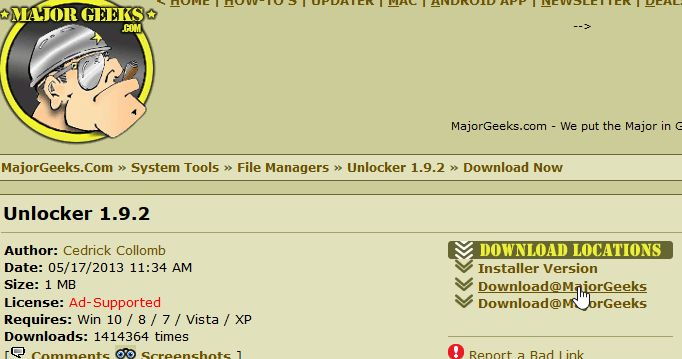 インストールの流れ
インストールの流れ
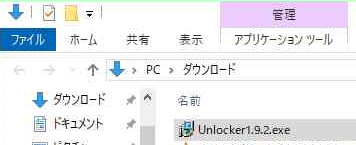 たいてい、そのままだとダウンロードってところに落ちるので、そこの
たいてい、そのままだとダウンロードってところに落ちるので、そこの
Unlocker1.9.2.exeを起動(ダブルクリック)
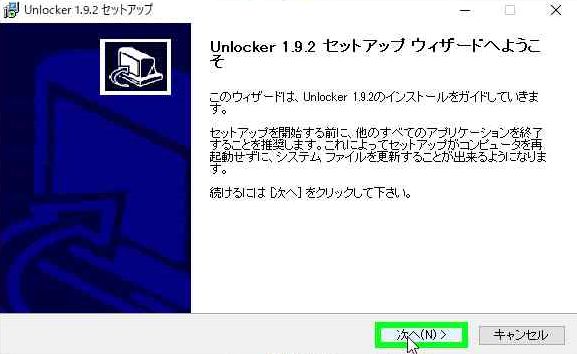
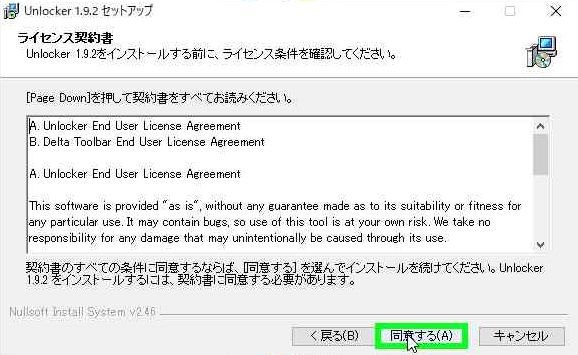
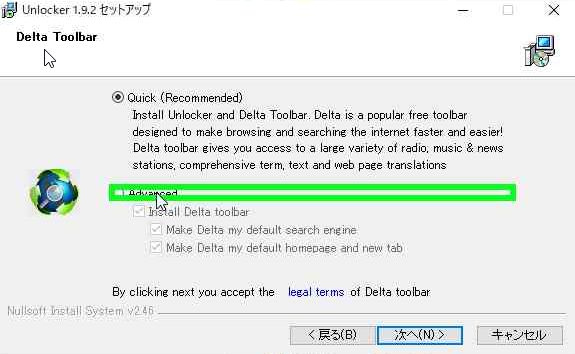 ↑ココ!Advancedを選び、チェックを外す
↑ココ!Advancedを選び、チェックを外す
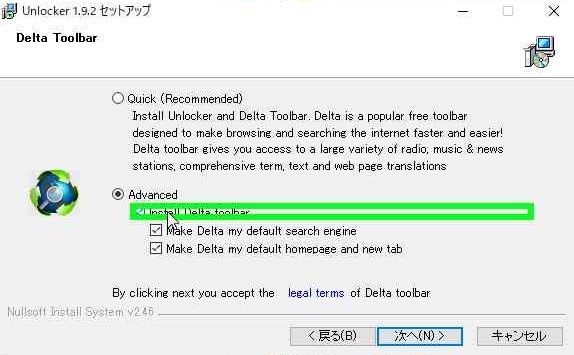
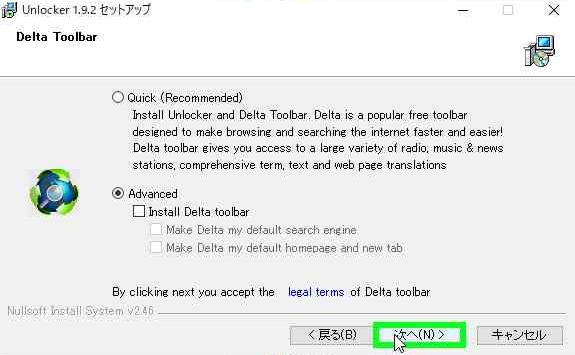
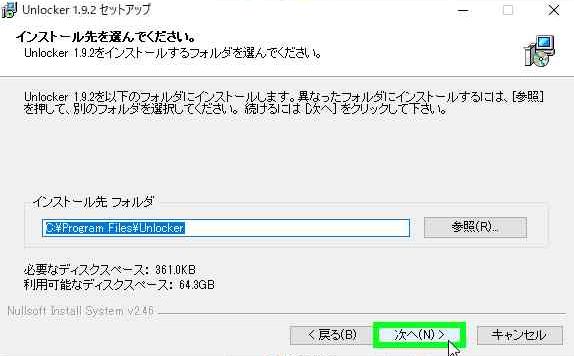
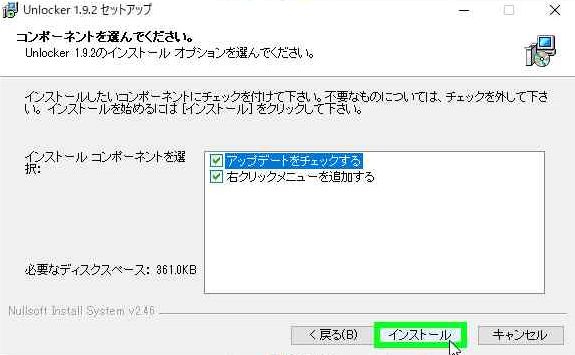
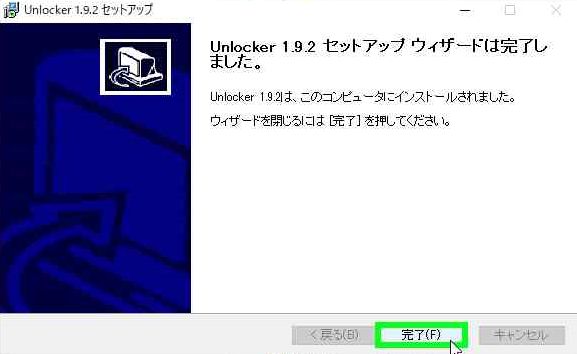 これでインストールは完了!
これでインストールは完了!
早速つかってみることに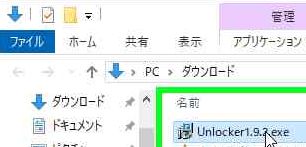
インストールファイルは、もう必要ないので、コレを消します
(まあ、このファイルは普通に消せるんだけどね)
消したいファイルの上で右クリック
←Unlockerをクリック
「なにもしない」を削除に変更して…
OKをクリック
対象は削除され OKを押す
ま、毎回コレを使って消すのは、なにかと不具合が出てきそうなので(強制的に削除するので、どこかで辻褄が合わなくなる可能性もある)通常は一般的な削除で
どうやっても消せないファイルやフォルダが出てきた場合のみ使うということで
※今回、Windowsアクセサリのステップ記録ツールで保存された画像を利用したんだけど、かなり高圧縮で保存してるようでブロックノイズ出まくりですな…
つかえね~(笑)